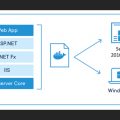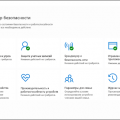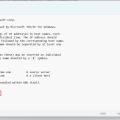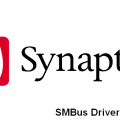Журнал событий в операционной системе Windows Server 2008 помогает вам отслеживать происходящие события, ошибки и предупреждения на сервере. Однако, в некоторых случаях, вы можете захотеть отключить журнал событий, чтобы освободить ресурсы сервера и упростить его обслуживание.
Отключение журнала событий Windows Server 2008 может быть полезным, если вы заметили, что данные события редко используются и занимают много места на диске. Процесс отключения журнала событий несложен, но требует определенных знаний о системе.
Следуйте этой подробной инструкции, чтобы отключить журнал событий на Windows Server 2008:
- Откройте «Панель управления». Для этого щелкните на кнопке «Пуск» в левом нижнем углу экрана, затем выберите «Панель управления».
- Выберите «Администрирование». В окне «Панель управления» найдите раздел «Администрирование» и щелкните по нему.
- Откройте «Службы». В разделе «Администрирование» найдите и щелкните на ссылке «Службы».
- Найдите службу «Журнал событий». В списке служб найдите службу с названием «Журнал событий» и дважды щелкните по ней.
- Остановите и отключите службу. В открывшемся окне выберите «Остановить» в поле «Состояние службы», затем выберите «Отключено» в поле «Тип запуска».
Следуя этой инструкции, вы сможете успешно отключить журнал событий на Windows Server 2008. Однако, имейте в виду, что отключение журнала событий может ограничить вашу способность отслеживать и анализировать ошибки и предупреждения на сервере. Будьте осторожны и разумно используйте эту функцию в соответствии с требованиями вашей системы.
Причины использования журнала событий Windows Server 2008
1. Обеспечение безопасности и отслеживание активности
Журнал событий Windows Server 2008 предоставляет возможность отслеживать и анализировать различные события, происходящие на сервере. Он записывает информацию о действиях пользователей, изменении конфигураций, ошибках и предупреждениях. Это позволяет администраторам мониторить активность на сервере и быстро реагировать на потенциальные угрозы безопасности.
2. Обнаружение и устранение проблем
Журнал событий помогает выявлять различные проблемы, возникающие на сервере. Он регистрирует ошибки, предупреждения и сбои в работе приложений и служб. Это позволяет администраторам быстро обнаружить и исправить проблемы, прежде чем они повлияют на работу сервера и других систем.
3. Мониторинг и анализ производительности
Журнал событий также помогает мониторить производительность сервера. Администраторы могут использовать журнал для анализа загрузки процессора, использования памяти, дискового пространства и других показателей производительности. Это позволяет выявить узкие места, оптимизировать работу сервера и предотвратить возникновение проблем.
4. Анализ и решение проблем безопасности
Журнал событий Windows Server 2008 помогает расследовать и решать проблемы безопасности. Он записывает информацию о неудачных попытках входа, атаках на систему, нарушениях политик безопасности и других событиях, связанных с безопасностью. Администраторы могут использовать эту информацию для анализа и предотвращения будущих атак, а также для совершенствования политик безопасности.
5. Отладка и устранение ошибок в приложениях
Журнал событий Windows Server 2008 также используется для отладки и устранения ошибок в приложениях. Он регистрирует информацию о сбоях и исключениях, связанных с работой приложений. Администраторы и разработчики могут использовать эту информацию для определения причины ошибок и их устранения.
Журнал событий Windows Server 2008 является важным инструментом для обеспечения безопасности, обнаружения и решения проблем, мониторинга производительности и отладки приложений. Он помогает администраторам и разработчикам эффективно управлять сервером и поддерживать его работоспособность.
Повышение безопасности системы
Важной составляющей безопасности любой системы является контроль доступа к информации о событиях, происходящих в системе. Отключение журнала событий может в некоторых случаях помочь повысить безопасность системы, так как это может помешать злоумышленникам получить доступ к ценным данным.
Однако перед тем, как отключать журнал событий, необходимо учитывать некоторые моменты:
- Отключение журнала событий может затруднить обнаружение и анализ проблем в системе, так как история событий не будет записываться и не будет доступна для отладки и поиска ошибок.
- Отключение журнала событий может повлиять на работу некоторых приложений, которые зависят от записи информации о событиях.
Если вы все же решаете отключить журнал событий в системе Windows Server 2008, вот несколько шагов, которые помогут вам выполнить это действие:
- Запустите «Панель управления» и выберите «Администрирование» в разделе «Система и безопасность».
- На странице «Администрирование» найдите и выберите «Службы».
- В списке служб найдите «Журнал событий Windows» и щелкните правой кнопкой мыши по нему.
- Выберите опцию «Свойства» в контекстном меню.
- В открывшемся окне «Свойства: Журнал событий Windows» выберите вкладку «Безопасность».
- Нажмите на кнопку «Изменить» в разделе «Разрешения».
- Удалите все группы и пользователей из списка, кроме группы «Администраторы».
- Нажмите на кнопку «ОК», чтобы сохранить изменения.
- Повторите шаги 4-8 для службы «Служба регистрации событий», если она присутствует в списке служб.
После выполнения указанных выше шагов журнал событий будет отключен для всех пользователей, кроме администраторов системы. Это поможет повысить безопасность системы, но также может привести к некоторым неудобствам при поиске и анализе произошедших событий.
Отслеживание неавторизованного доступа
Отслеживание неавторизованного доступа — важная задача при управлении безопасностью сервера Windows Server 2008. Для этой цели можно использовать журнал событий, который позволяет записывать информацию о различных событиях, происходящих на сервере.
Неавторизованный доступ к серверу может представлять угрозу для информационной безопасности и может привести к потере данных или даже к хакерским атакам. Поэтому важно иметь механизм отслеживания таких попыток доступа.
Журнал событий Windows Server 2008 предоставляет возможность записи событий, связанных с безопасностью, таких как:
- Попытка неудачной аутентификации;
- Попытка доступа к защищенным файлам или папкам;
- Ошибки связанные с безопасностью;
- И другие типы событий, связанных с безопасностью.
Следующей задачей является анализ журнала событий, чтобы обнаружить потенциальные уязвимости и принять соответствующие меры для их устранения. В журнале событий можно найти информацию о IP-адресах, времени доступа и других деталях, которые могут помочь в выявлении и недопущении неавторизованного доступа.
Чтобы включить запись событий связанных с безопасностью в журнале событий Windows Server 2008, необходимо выполнить следующие шаги:
- Откройте «Панель управления» и выберите «Администрирование».
- Выберете «События».
- В «Дереве событий» найдите «Журналы Windows» и разверните его.
- Выберете «Система», чтобы открыть список доступных журналов.
- Выберете «Свойства» и затем перейдите на вкладку «Фильтры».
- В разделе «Информация о событиях» поставьте галочку напротив «Уровень безопасности».
- Нажмите «Ок» для сохранения настроек.
Теперь журнал событий будет записывать информацию о событиях, связанных с безопасностью. Вы можете периодически анализировать эту информацию для обнаружения неавторизованного доступа и предпринимать меры для защиты сервера.
Важно также не забывать о настройке доступа к журналу событий, чтобы только полномочные пользователи имели возможность просматривать и анализировать журнал. Это поможет предотвратить несанкционированный доступ к информации о безопасности сервера.
В заключение, отслеживание неавторизованного доступа является важным аспектом безопасности сервера Windows Server 2008. Журнал событий предоставляет возможность записывать информацию о различных событиях, связанных с безопасностью. Установка и настройка журнала событий Windows Server 2008 может помочь выявить и предотвратить потенциальные угрозы безопасности.
Обнаружение вредоносного кода
Вредоносный код представляет серьезную угрозу для безопасности операционной системы Windows Server 2008 и может привести к нанесению значительного ущерба. Поэтому важно проводить регулярную проверку сервера на наличие вредоносного кода и принимать соответствующие меры для его обнаружения и удаления.
Ниже представлены несколько методов обнаружения вредоносного кода на сервере Windows Server 2008:
- Использование антивирусного программного обеспечения. Установите и настройте надежное антивирусное ПО на сервере. Регулярно проверяйте систему на наличие вредоносных программ и выполняйте обновления антивирусных баз данных.
- Мониторинг системных журналов. Проверьте системные журналы на наличие подозрительных событий или ошибок, которые могут указывать на наличие вредоносного кода на сервере. Сделайте это путем просмотра журналов событий в панели управления системы.
- Сканирование файлов и папок. Примените сканирование всех файлов и папок на сервере, чтобы обнаружить вредоносный код и потенциально опасные файлы. Это можно сделать с помощью антивирусного ПО или специализированных инструментов для обнаружения вредоносного кода.
- Неизвестные процессы. Мониторинг активных процессов на сервере и обнаружение неизвестных или подозрительных процессов может помочь выявить наличие вредоносного кода. Если вы обнаружите подозрительные процессы, выполните анализ и примените соответствующие меры для их удаления.
- Проверка планировщика задач. Проверьте планировщик задач на наличие подозрительных заданий или процессов. Вредоносный код часто использует планировщик задач для автоматического запуска и распространения. Удалите лишние задачи и процессы, которые могут быть связаны с вредоносным кодом.
Учитывайте, что эти методы не являются исчерпывающими, и для обнаружения вредоносного кода может потребоваться применение специализированных инструментов и методик. Регулярное обновление программного обеспечения, управление пользователями и ограничение доступа также являются важными компонентами общей стратегии обнаружения и защиты от вредоносного кода на сервере Windows Server 2008.
Диагностика и исправление ошибок
В процессе эксплуатации Windows Server 2008 возможны различные ошибки и проблемы, которые требуют диагностики и исправления. Ниже приведены несколько распространенных ошибок и рекомендации по их решению.
-
Синий экран смерти (BSOD): Если ваш сервер выдает синий экран смерти, то это может быть вызвано различными причинами, как, например, неправильно установленными драйверами или повреждением системных файлов. В данной ситуации рекомендуется выполнить следующие действия:
- Перезагрузите сервер и проверьте, повторится ли синий экран смерти.
- Если ошибка повторяется, попробуйте восстановить систему с помощью утилиты восстановления системы.
- Если проблема не исчезает, можно попробовать обновить или переустановить драйвера.
- Если все вышеперечисленные действия не помогли, возможно, стоит обратиться к специалистам технической поддержки.
-
Сбой запуска операционной системы: Если при запуске Windows Server 2008 возникают проблемы и система не загружается, можно попробовать следующие шаги:
- Проверьте конфигурацию системы BIOS и убедитесь, что правильно указано устройство загрузки.
- Загрузитесь с DVD-диска установочного диска Windows Server 2008 и выберите «Восстановление компьютера».
- Выберите командную строку и выполните команды для проверки и восстановления системных файлов.
-
Проблемы с сетью: Если возникают проблемы с сетевым подключением на Windows Server 2008, можно провести следующую диагностику:
- Проверьте, правильно ли настроен IP-адрес, маска подсети и шлюз по умолчанию.
- Убедитесь, что сетевые кабели подключены надежно и нет обрывов.
- Проверьте настройки брандмауэра Windows и убедитесь, что они не блокируют сетевые соединения.
- Если у вас есть другие компьютеры в сети, проверьте связь с ними и выполните диагностику сетевых настроек на этих компьютерах.
-
Проблемы с работой служб: Если у вас возникли проблемы с работой служб на Windows Server 2008, вы можете попробовать следующие действия:
- Перезагрузите сервер и проверьте, работают ли службы после перезагрузки.
- Проверьте наличие ошибок в журналах событий и проанализируйте их.
- Воспользуйтесь инструментами диагностики служб Windows, такими как Event Viewer, для выявления проблемный служб и их исправления.
В случае серьезных проблем или непонятных ошибок рекомендуется обратиться к специалистам технической поддержки, чтобы получить более точные рекомендации и помощь в решении проблемы.
Отслеживание и решение непредвиденных сбоев
Журнал событий в Windows Server 2008 является ценным инструментом для отслеживания и решения непредвиденных сбоев в операционной системе. Он записывает информацию о различных типах событий, включая ошибки, предупреждения и информационные сообщения. Эти данные могут быть использованы для выявления проблем и производства диагностики с целью быстрого решения.
Для доступа к журналу событий в Windows Server 2008 следуйте этим простым шагам:
- Нажмите кнопку «Пуск» и выберите «Панель управления».
- Выберите «Администрирование» и откройте «Просмотр событий».
- В окне «Просмотр событий» выберите нужный журнал событий, например, «Система» или «Приложение».
После выбора журнала событий вы увидите список записей, которые содержат информацию о различных событиях. В записях обычно указывается дата и время, тип события, описание и источник события.
Для анализа событий и решения проблем можно применить следующие методы:
- Анализ предупреждений и ошибок. В журнале событий обычно есть разделы с предупреждениями и ошибками. Они могут указывать на проблемы, требующие внимания. Изучите эти записи и примите меры для устранения причин сбоев.
- Использование ключевых слов. Журнал событий может быть отфильтрован с использованием ключевых слов, которые помогут найти события, связанные с конкретными проблемами или компонентами. Для этого используйте функцию поиска по ключевому слову или создайте дополнительные фильтры.
- Обращение к источникам событий. Каждая запись в журнале событий содержит информацию об источнике события. Это может быть процесс, служба или компонент операционной системы. Используйте эту информацию для обращения к соответствующим источникам и получения дополнительной информации о проблеме.
Знание и понимание журнала событий в Windows Server 2008 поможет вам быстро обнаружить и устранить проблемы, улучшая стабильность и надежность операционной системы.
Поиск и устранение проблем производительности
В случае возникновения проблем с производительностью Windows Server 2008, необходимо принять меры для их поиска и устранения. В данном разделе мы рассмотрим несколько полезных советов для нахождения и решения таких проблем.
1. Мониторинг ресурсов сервера
Используйте инструменты мониторинга ресурсов операционной системы для определения узких мест в использовании ресурсов сервера. Приложение «Монитор ресурсов» позволяет отслеживать загрузку процессора, памяти, дискового пространства и сети. Данная информация поможет выяснить, какие ресурсы испытывают наибольшую нагрузку.
2. Управление службами и процессами
Оцените список запущенных служб и процессов на сервере. Остановите или отключите ненужные службы и процессы, которые потребляют большое количество ресурсов. Это может существенно улучшить производительность системы.
3. Оптимизация настроек памяти
Изучите настройки памяти сервера. Установите оптимальные размеры виртуальной памяти и кэша файлов для вашей системы. Это позволит более эффективно использовать доступную память и улучшить производительность сервера.
4. Проверка и очистка жесткого диска
Регулярно проверяйте состояние жесткого диска и очищайте его от ненужных файлов и временных данных. Используйте инструмент «Дисковое управление» для проверки и исправления ошибок на диске. Это поможет предотвратить возможные проблемы с доступом к данным и улучшить производительность системы.
5. Обновление драйверов и программного обеспечения
Установите последние версии драйверов для всех устройств и обновите программное обеспечение на сервере. При обновлении драйверов могут быть исправлены ошибки, связанные с производительностью, а обновление программного обеспечения может включать оптимизации и улучшения производительности.
Соблюдение данных советов должно помочь вам идентифицировать и устранить проблемы производительности на вашем сервере Windows Server 2008. Если проблемы продолжаются, рекомендуется обратиться к специалисту по администрированию серверов для получения дополнительной помощи и рекомендаций.
Анализ и мониторинг работы системы
Анализ и мониторинг работы системы являются важной частью обслуживания Windows Server 2008. Они позволяют определить проблемы и устранить их, а также отслеживать производительность и стабильность сервера.
Существует несколько инструментов для анализа и мониторинга работы системы:
- Диспетчер задач: позволяет отслеживать процессы, потребление ресурсов и мониторить текущую производительность сервера.
- Журнал событий: записывает информацию о событиях, ошибках и предупреждениях, которые происходят в системе.
- Производительность: предоставляет информацию о загрузке процессора, использовании памяти и других ресурсов системы.
- Мониторинг сети: позволяет отслеживать активность сети, проверять статус соединений и мониторить сетевые устройства.
Анализ работы системы включает в себя следующие шаги:
- Изучение журнала событий: проверка журнала на наличие ошибок, предупреждений и других событий, которые могут указывать на проблемы.
- Мониторинг ресурсов: отслеживание загрузки процессора, использования памяти, дискового пространства и других ресурсов системы.
- Анализ производительности: измерение производительности сервера, определение слабых мест и улучшение их.
- Мониторинг сети: проверка статуса сетевых соединений, обнаружение сетевых устройств и при необходимости устранение проблем.
Правильная настройка, анализ и мониторинг работы системы помогают обеспечить стабильную и производительную работу сервера Windows Server 2008.
| Инструмент | Описание |
|---|---|
| Диспетчер задач | Отслеживание процессов и ресурсов системы. |
| Журнал событий | Запись информации о событиях, ошибках и предупреждениях. |
| Производительность | Информация о загрузке процессора и других ресурсов системы. |
| Мониторинг сети | Отслеживание активности сети и статуса соединений. |
Отслеживание нагрузки на систему
Отслеживание нагрузки на систему является важным аспектом поддержки и оптимизации работы сервера Windows Server 2008. С помощью инструментов и функций, доступных в операционной системе, вы можете получить информацию о загрузке процессора, памяти, дискового пространства и других ресурсов системы. Это позволяет найти узкие места в работе системы и принять меры для улучшения производительности.
Одним из основных инструментов для отслеживания нагрузки на систему в Windows Server 2008 является Performance Monitor, также известный как Perfmon. Чтобы открыть Performance Monitor, выполните следующие действия:
- Откройте «Контрольную панель» и выберите «Административные инструменты».
- В «Административных инструментах» выберите «Performance Monitor».
Performance Monitor показывает текущую нагрузку на различные компоненты системы в режиме реального времени. Вы можете настроить этот инструмент для отслеживания конкретных параметров и создавать графики для анализа производительности в выбранный промежуток времени.
Другим полезным инструментом для отслеживания нагрузки на систему в Windows Server 2008 является Task Manager, или Диспетчер задач. Чтобы открыть Task Manager, выполните следующие действия:
- Нажмите сочетание клавиш Ctrl+Shift+Esc, чтобы открыть Task Manager непосредственно.
- Вкладка «Производительность» позволяет отслеживать загрузку процессора, памяти, диска и сети.
Task Manager также позволяет просмотреть список запущенных процессов, отключить или завершить ненужные процессы и контролировать использование ресурсов компьютера в режиме реального времени.
Дополнительно, в Windows Server 2008 доступна утилита Resource Monitor, которая позволяет подробно отслеживать использование ресурсов системы процессами, службами и сетевыми соединениями. Чтобы открыть Resource Monitor, выполните следующие действия:
- Откройте «Контрольную панель» и выберите «Административные инструменты».
- В «Административных инструментах» выберите «Отображение ресурсов» или «Resource Monitor».
Resource Monitor позволяет отслеживать загрузку процессора, памяти, дискового пространства и сети в режиме реального времени. Он также предоставляет информацию о процессах, производящих наибольшую нагрузку на систему, и позволяет завершить или изменить приоритет этих процессов.
Все эти инструменты помогут вам лучше понять, какие ресурсы используются вашим сервером Windows Server 2008, и принять меры для оптимизации его работы.
Мониторинг работы сети
Мониторинг работы сети является важной задачей для администратора сервера. Это позволяет отслеживать состояние сетевых подключений, обнаруживать проблемы и устранять их. В Windows Server 2008 существует несколько инструментов, позволяющих осуществлять мониторинг работы сети.
- Диспетчер задач – инструмент, входящий в стандартный набор утилит операционной системы Windows Server 2008. С помощью Диспетчера задач можно отслеживать загрузку сетевых интерфейсов, скорость передачи данных и количество отправленных/полученных пакетов.
- Сетевой монитор – с помощью данного инструмента можно производить детальный анализ работы сети. В сетевом мониторе можно установить фильтры, выбрать интересующий протокол и просмотреть наборы данных. Сетевой монитор позволяет увидеть все передаваемые и получаемые пакеты, а также отображает их характеристики.
- Переподключение сетевого адаптера – в случае обнаружения проблем в работе сети, можно попробовать переподключить сетевой адаптер. Для этого следует перейти в свойства сетевого подключения, выбрать нужный адаптер и выполнить переподключение.
Также в Windows Server 2008 доступны другие инструменты для мониторинга работы сети, такие как PowerShell и сторонние программы, которые предлагают расширенный функционал и возможности настройки.
| Преимущество | Описание |
|---|---|
| Выявление проблем | Мониторинг позволяет быстро обнаружить проблемы в работе сети и принять необходимые меры для их решения. |
| Оптимизация сети | Анализ работы сети позволяет выявить проблемные моменты и провести оптимизацию сетевых настроек. |
| Повышение безопасности | Мониторинг помогает обнаружить подозрительную активность или вторжение в сеть, что позволяет своевременно принять меры по повышению безопасности. |
| Планирование ресурсов | Мониторинг позволяет определить нагрузку на сетевые ресурсы и спланировать их использование для оптимальной работы системы. |
Мониторинг работы сети является важной частью администрирования Windows Server 2008 и помогает поддерживать стабильность и безопасность сетевой инфраструктуры.